Windows 10 güncellemeleri için bant genişliği sınırları nasıl değiştirilir -
Ölçülü veya yavaş bir internet bağlantınız varsa, Windows 10(Windows 10) güncellemeleri için her ay çok fazla verinin indirilmesinden ve güncellemelerin internet bağlantınızı nasıl yavaşlattığından muhtemelen nefret ediyorsunuz. Neyse ki, Windows 10'un(Windows 10) daha yeni sürümlerinde, Windows Update sınırlarını belirlemenize olanak tanıyan Teslim Optimizasyonu(Delivery Optimization) adlı yerleşik bir özellik bulunur. Başka bir deyişle, güncellemeleri indirmek ve güncellemeleri başkalarına yüklemek için ne kadar bant genişliği kullanıldığını sınırlayabilirsiniz. Windows 10'da(Windows 10) bant genişliği sınırını nasıl değiştireceğimizi görelim :
NOT:(NOTE:) Bu kılavuz, Windows 10 Ekim 2020 Güncellemesinde(Windows 10 October 2020 Update) oluşturulmuştur . Hangi Windows 10 sürümünü kullandığınızı öğrenmek için şu kılavuzu okuyun: Hangi Windows 10 sürümünü, sürümünü ve türünü yükledim? (What version, edition, and type of Windows 10 do I have installed?). Ayrıca, Windows Update'in (Windows Update)Windows 10'da(Windows 10) ne yaptığına ve nasıl çalıştığına dair daha net bir görüşe sahip olmak istiyorsanız , önce şu kılavuza bakın: Windows 10 güncellemelerine ilişkin eksiksiz kılavuz(The complete guide to Windows 10 updates) .
Windows 10'da (Windows 10)Windows Update indirmeleri için bant genişliği sınırı nasıl değiştirilir?
Windows 10'dan Ayarlar uygulamasını açarak(opening the Settings app) başlayın (klavyenizde Windows + I tuşlarına basın ). Ayarlar(Settings) uygulamasında Güncelleme ve güvenlik(Update & security) bölümüne gidin .
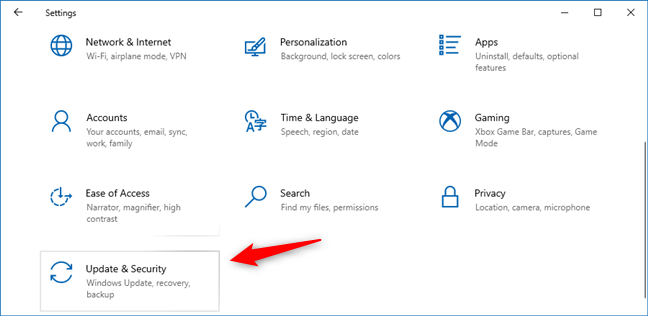
Güncelleme ve Ayarlar'a gidin
Pencerenin sol tarafında Teslimat Optimizasyonu(Delivery Optimization) öğesini seçin . Bu, Windows 10 PC'nizin Windows Update bant genişliğini optimize etmesine izin veren özelliktir. Bu, bilgisayarınızın Microsoft(Microsoft) sunucularının yanı sıra yerel ağınızdaki ve internetteki diğer bilgisayarlardan(from other PCs on your local network and the internet) güncellemeleri indirmesi ve yüklemesi için kullanılabilen bant genişliğidir . "Gelişmiş seçenekler"e("Advanced options.") tıklayın veya dokunun .

Teslimat Optimizasyonu(Delivery Optimization) için Gelişmiş (Advanced) Seçeneklere(Options) Erişin
Şimdi İndirme ayarları(Download settings) ve Yükleme ayarları(Upload settings) için birkaç seçenek, kaydırıcı ve onay işareti görmelisiniz . Varsayılan olarak, hiçbir seçenek işaretli değildir; bu, Windows 10'un internet bant genişliğinizi uygun gördüğü şekilde kullandığı anlamına gelir.

(Advanced)Windows 10 güncellemeleri için kullanılan bant genişliğini kontrol etmek için gelişmiş seçenekler
Bir ayarı etkinleştirmek için adının yanındaki kutuyu işaretleyin ve ardından adının altındaki kaydırıcıyı kullanarak istediğiniz değere ayarlayın. Her ayarı tek tek ele alalım:
İlk olarak, Windows 10'da(Windows 10) güncellemeleri indirmek için kullanılan bant genişliğini kontrol etmenizi sağlayan İndirme ayarlarına sahipsiniz. (Download settings)İndirme ayarları(Download settings) için iki seçenek vardır : "Mutlak bant genişliği"("Absolute bandwidth") ve "Ölçülen bant genişliği yüzdesi".("Percentage of measured bandwidth.")
Her ikisi de Windows 10'da(Windows 10) indirme bant genişliği sınırını değiştirmenize izin verir . Bununla birlikte, birincisi - "Mutlak bant genişliği" - manuel olarak belirlediğiniz ("Absolute bandwidth")Mbps değerlerini kullanarak bant genişliği sınırlarını belirlemenize izin verirken, ikincisi - "Ölçülen bant genişliği yüzdesi"("Percentage of measured bandwidth") - yüzdeyi kullanarak bant genişliği sınırlarını ayarlamanıza izin verir . değerler. İkincisi, Windows 10(Windows 10) tarafından ölçüldüğü gibi, PC'nizde bulunan toplam bant genişliğine dayalı olarak sınırlar koyar .
Her bant genişliği sınırlama seçeneği için aynı iki seçeneği elde edersiniz:
- "Arka planda güncellemeleri indirmek için ne kadar bant genişliği kullanıldığını sınırlayın" - arka planda ("Limit how much bandwidth is used for downloading updates in the background")Windows 10 güncellemelerini indirmek için internet bağlantınızın ne kadarının kullanılacağını ayarlayın .
- "Ön planda güncellemeleri indirmek için ne kadar bant genişliği kullanıldığını sınırlayın" - ("Limit how much bandwidth is used for downloading updates in the foreground")Windows Update penceresi önünüzde açıkken Windows 10 güncellemelerini indirmek için bant genişliğinizin ne kadarının kullanılacağını ayarlayın . Aktif olarak güncelleme aradığınızda güncellemelerin daha hızlı teslim edilmesi için bunu önceki ayardan daha yüksek bir değere ayarlamak isteyebilirsiniz.

Bant genişliği(Bandwidth) Windows 10: Windows Update indirme sınırları
Hangi yöntemi tercih ettiğinize bağlı olarak onu seçin ve tercih ettiğiniz Mbps bant genişliği limitlerini veya yüzde limitlerini belirleyin.
İPUCU: (TIP:) Windows 10'un(Windows 10) güncellemeleri ne zaman yüklemesine izin verileceğini ve bunları uygulamak için bilgisayarınızı ne zaman yeniden başlatabileceğini de seçebileceğinizi biliyor muydunuz ? (Did)Tüm bunları nasıl yapılandıracağınızı görmek için bu kılavuza bakın: Windows 10 güncelleme zamanlamasını ve bilgisayarı ne zaman yeniden başlatacağını ayarlayın(Set the Windows 10 update schedule and when it restarts the PC) .
Windows 10 güncellemeleri için yükleme bant genişliği sınırı nasıl ayarlanır?
Sayfayı daha da aşağı kaydırdığınızda, tercih ettiğiniz şekilde yapılandırabileceğiniz Windows Update bant genişliği için Yükleme ayarlarını görürsünüz:(Upload settings)
- "İnternetteki diğer bilgisayarlara güncellemeleri yüklemek için ne kadar bant genişliği kullanıldığını sınırlayın" - ("Limit how much bandwidth is used for uploading updates to other PCs on the internet")Teslimat Optimizasyonu'nu(Delivery Optimization)(Delivery Optimization) Windows 10 güncellemelerini internetteki diğer bilgisayarlardan indirip karşıya yükleyecek şekilde ayarlarsanız , bu ayar internet bant genişliğinizin ne kadarının kullanıldığını kontrol eder. veri yüklemek için.
- Aylık yükleme sınırı(Monthly upload limit) - diğer bilgisayarlara yüklemek istediğiniz maksimum Windows 10 güncellemesi miktarını ayarlayın. (Windows 10)Minimum değer 5 GB ve maksimum 500 GB'dir.

Bant genişliği(Bandwidth) Windows 10: Windows Update yükleme sınırları
Her şeyi ayarlamayı tamamladığınızda Ayarlar(Settings) uygulamasını kapatabilirsiniz. Artık bant genişliği, tercihlerinize göre güncellemeler için kullanılmaktadır.
Windows Update tarafından ne kadar bant genişliği kullanıldığını nasıl görebilirim?
Daha önce tartışılan ayarları etkinleştirdikten birkaç gün sonra, Optimizasyon Teslimine(Deliver Optimization) geri dönebilir ve bant genişliğinizin Windows 10 güncellemeleri için nasıl kullanıldığını kontrol edebilirsiniz . Bunu yapmak için Etkinlik izleme(Activity monitor) bağlantısına tıklayın veya dokunun.

Teslimat(Delivery) Optimizasyonu tarafından sunulan Activity Monitor'ü(Activity Monitor) görüntüleyin
İndirme istatistiklerini ve yükleme istatistiklerini içeren raporlar görürsünüz, burada GB ve MB cinsinden kaç Windows 10 güncellemesinin indirildiğini farklı kaynaklardan öğrenirsiniz: Microsoft , yerel ağdaki diğer bilgisayarlar ve internetteki diğer bilgisayarlar. Ayrıca Windows 10 PC'nizin internette veya yerel ağda başkalarına ne kadar güncelleme yüklediğini de görürsünüz.
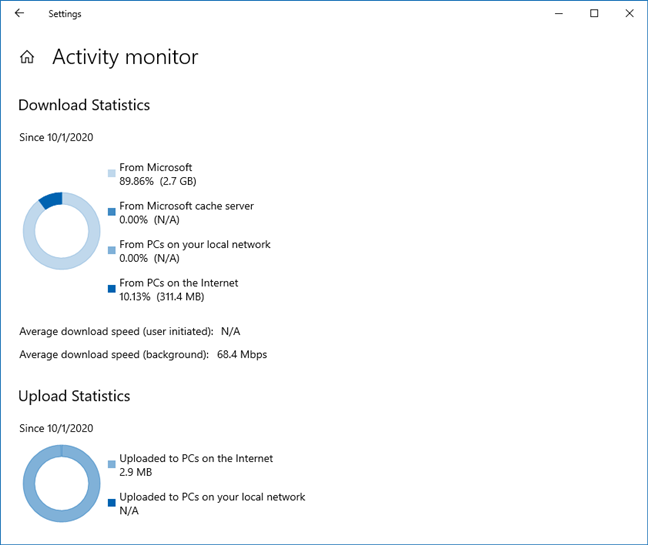
Kaç Windows 10 güncellemesi indirildi ve yüklendi?
Bu kadardı!
Windows 10 güncellemeleri için hangi sınırları belirlediniz ?
Artık güncellemeleri indirmek ve ayrıca Windows 10'da(Windows 10) güncellemeleri yüklemek için ne kadar bant genişliğinin kullanıldığını nasıl sınırlayacağınızı biliyorsunuz . Bu öğreticiyi kapatmadan önce aşağıya bir yorum bırakın ve Windows 10(Windows 10) PC'niz, dizüstü bilgisayarınız veya tabletiniz için hangi bant genişliği sınırlarını belirlemeyi seçtiğinizi bize bildirin .
Related posts
Nasıl Windows 10 proxy sunucu ayarlarını yapılandırmak için
Windows 10'da bir VPN'yı nasıl ekleyebilir ve kullanabilirsiniz (bilmeniz gereken tek şey)
Windows 10'u yerel ağdaki veya internetteki başka bir bilgisayardan güncelleyin
Windows 10'da DNS ayarlarını değiştirmenin 3 yolu
May 2021 Update gibi Windows 10 güncellemeleri nasıl duraklatılır
Windows 10 Mayıs 2019 Güncelleştirmesi'ndeki yenilikler nelerdir? 13 yeni özellik!
Nasıl testine Check Disk (chkdsk) kullanan ve Windows 10 sabit disk hataları düzeltmek için
Windows 11'ü nasıl düşürür ve Windows 10'e geri dönün
Windows 10 DVD, ISO veya USB'den nasıl kurulur?
DHCP nedir? O nasıl çalışır?
Windows 8 ve 8.1'de VPN Bağlantısı Nasıl Oluşturulur, Yapılandırılır ve Kullanılır
Windows 10 Yıldönümü Güncellemesini bugün almanız için 15 neden
Windows 10 Update Assistant: May 2021 Update today yükseltin!
Yeni Windows Defender Güvenlik Merkezi ile yapabileceğiniz 5 şey
Basit sorular: Windows Güvenlik Duvarı nedir ve nasıl açılır veya kapatılır?
Sıfırdan bir sistem nasıl kurulur: her şeyi kurmak için en iyi sipariş
Windows Güvenlik Duvarının En İyi Güvenlik Duvarlarından Biri Olmasının 5 Nedeni
(Ücretsiz) Windows 10 yükseltme nasıl
Windows PC'nizde Remote Desktop'ü nasıl engellenir
Windows 10 Ekim 2018 Güncellemesini almanız için 7 neden
